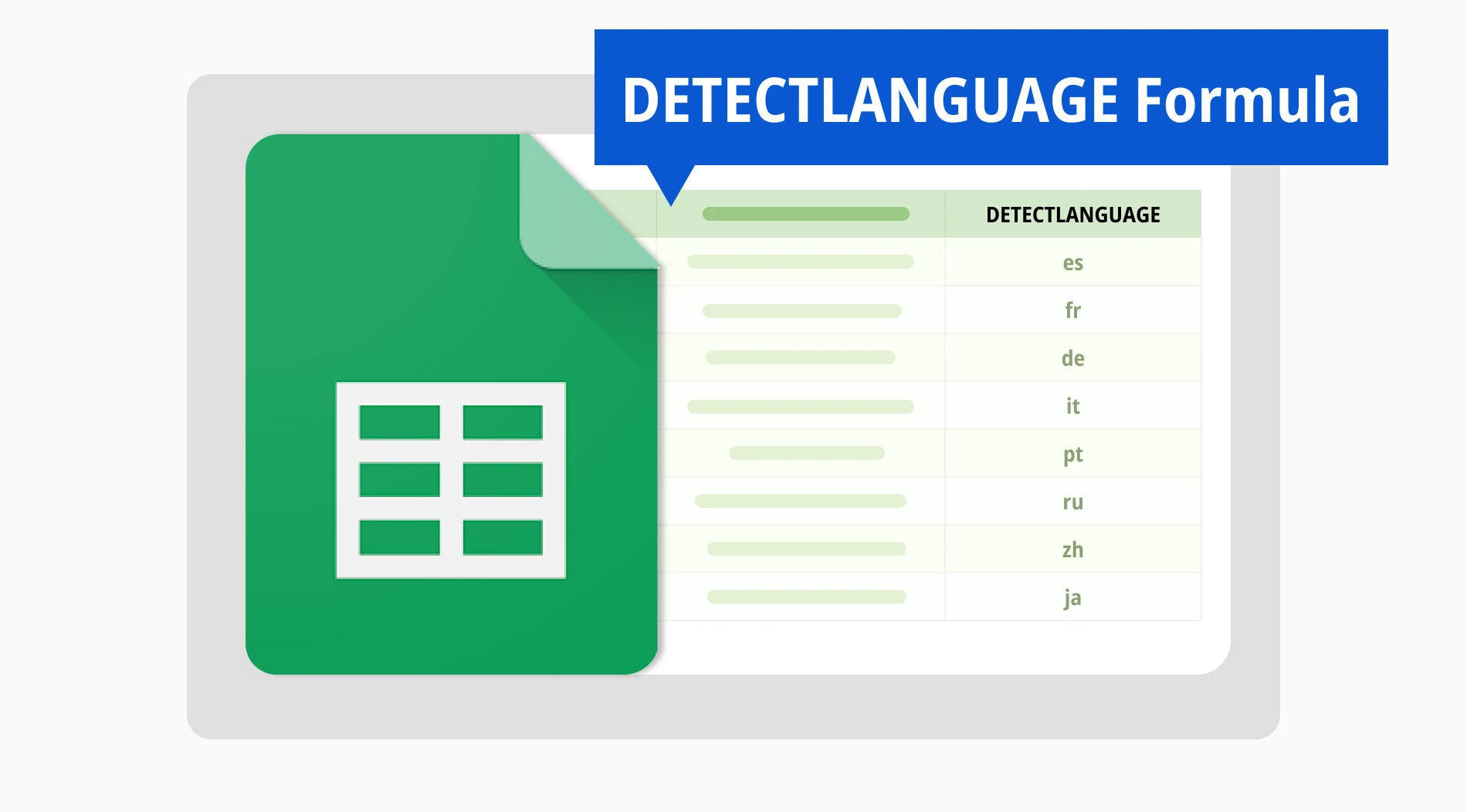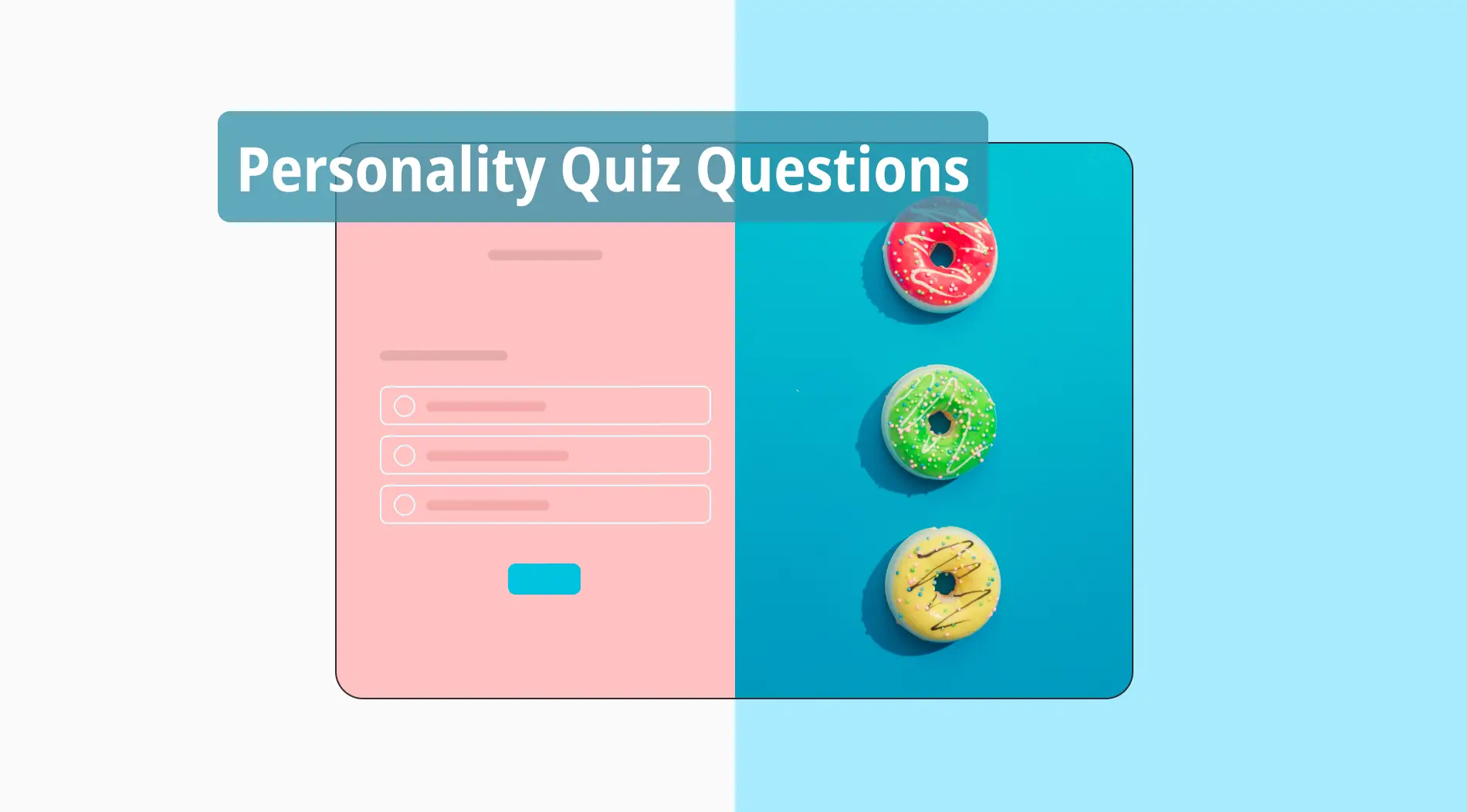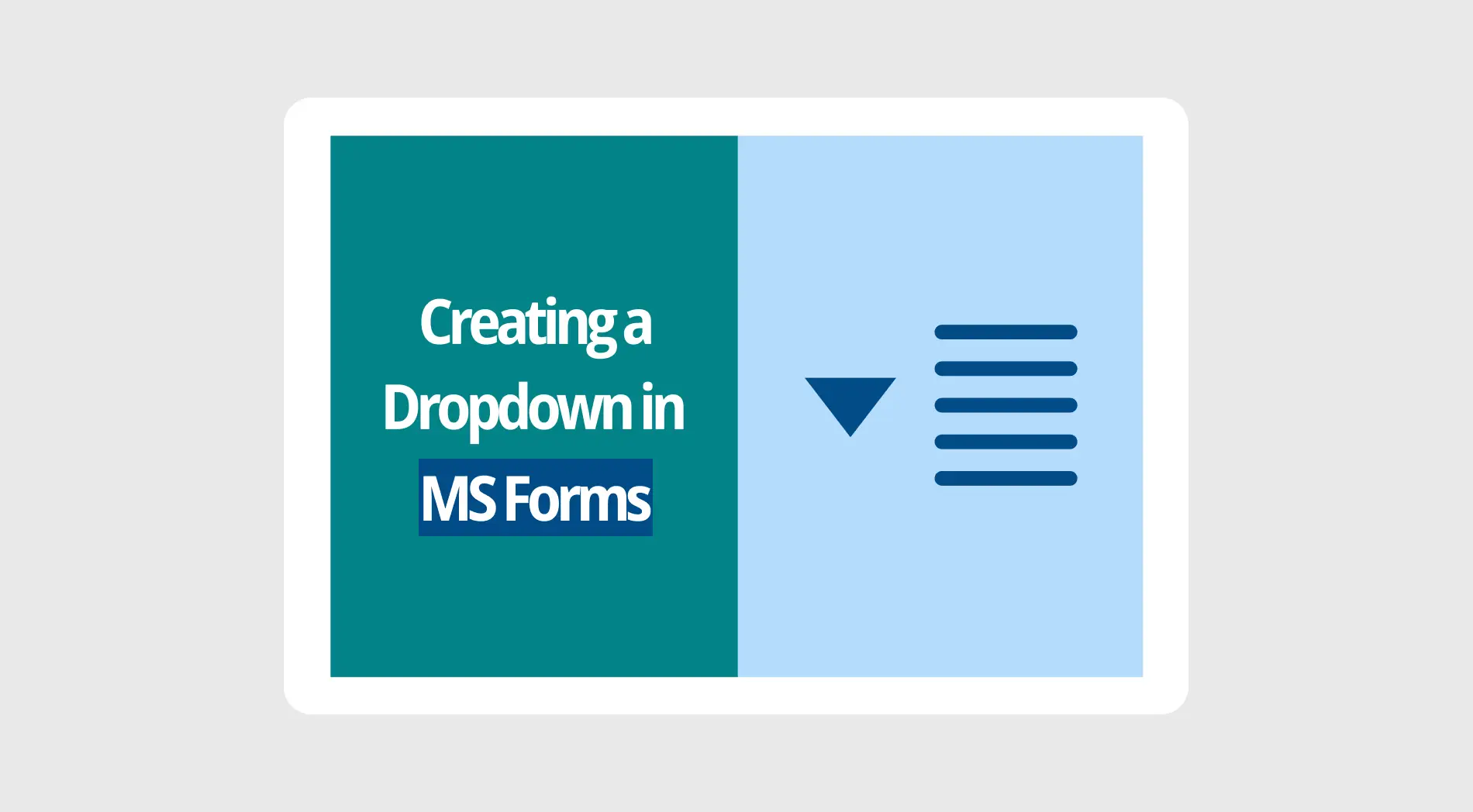Comprender algo es el primer paso para decodificar o aprenderlo, y el lenguaje es lo primero que tenemos que conocer si queremos entender algo. Conocer y entender un idioma es siempre importante en todos los sectores empresariales, y Google Sheets no es una excepción. Por eso es necesario aprender cómo funciona la función DETECTLANGUAGE.
En este artículo, examinaremos la función DETECTLANGUAGE y cómo utilizar la función detectora de idiomas en Google Sheets. También veremos algunas de las preguntas frecuentes sobre la fórmula DETECTLANGUAGE para entender mejor los detalles de esta función.
¿Qué es la función DETECTLANGUAGE?
La función DETECTLANGUAGE detecta el idioma de un texto en un rango de celdas específico.
Probablemente una de las funciones más fáciles de aprender entre todas las fórmulas de Google Sheets, este modelo de detección de idiomas ofrece gran ayuda para carpetas con mucho texto. Una de las mejores características de esta función es que puede detectar el idioma de un texto en una celda específica o en varias celdas en un rango de celdas determinado.
Cómo utilizar la función DETECTLANGUAGE en Google Sheets
Como es una de las funciones más fáciles de aprender y utilizar, la función DETECTLANGUAGE no necesita ningún consejo o truco extenso para implementarla. Sin embargo, todavía hay cosas que tener en cuenta, como que la función no siempre da el resultado que se necesita debido a similitudes entre idiomas.
1. Abre tu carpeta de Google Sheets y localiza la(s) celda(s)
El primer paso que debes hacer para utilizar la función DETECTLANGUAGE es abrir tu carpeta de Google Sheets y localizar la celda o celdas en las que quieres utilizar la función. Una cosa importante a tener en cuenta es asegurarse de localizar correctamente la celda individual o el rango de celdas que quieres utilizar.
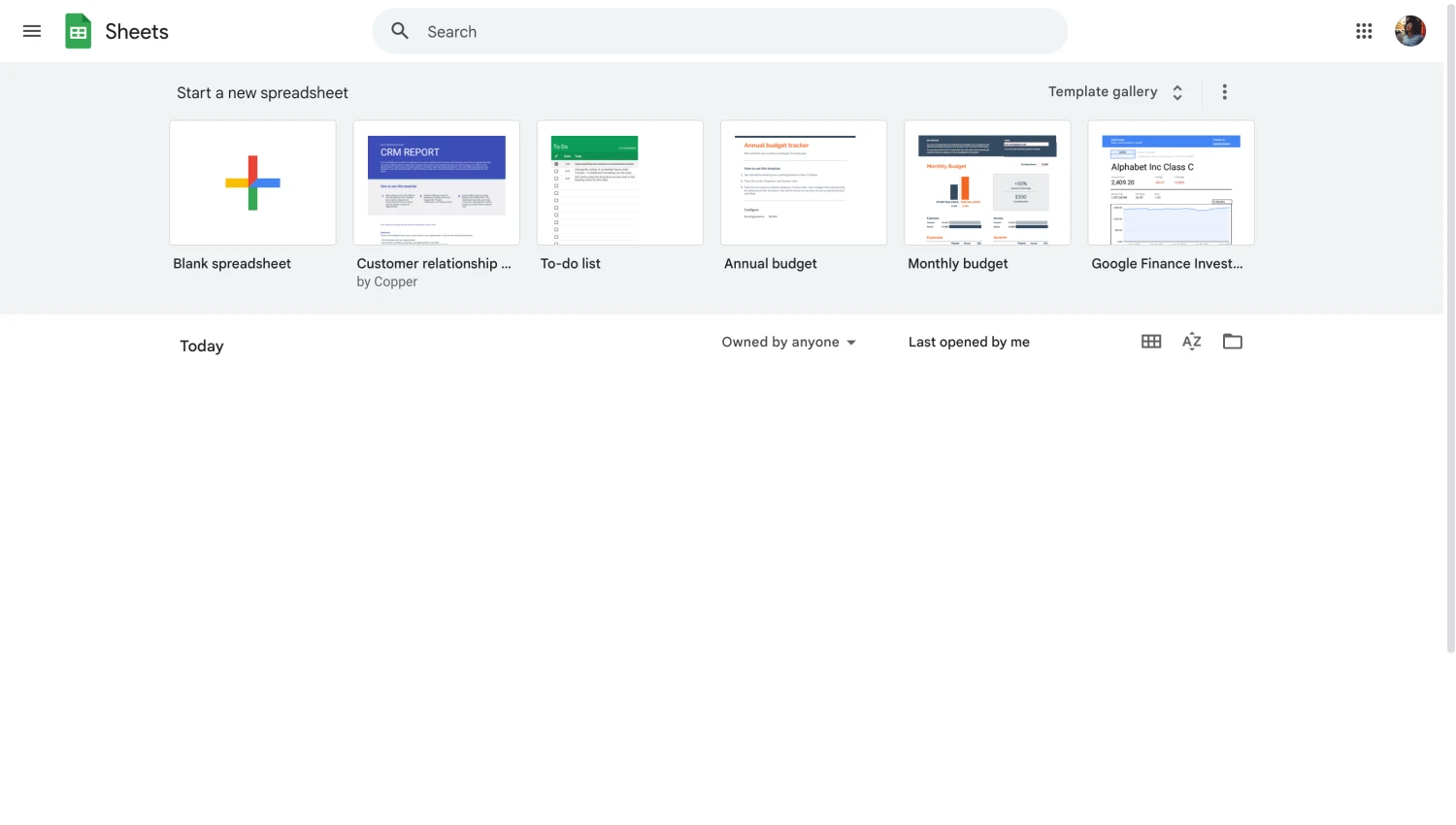
Elija o inicie una nueva hoja
💡Como la función DETECTLANGUAGE solo puede funcionar con valores de texto, es importante seleccionar las celdas que contienen texto. De lo contrario, no podrá obtener los resultados que desea.
2. Seleccione una celda en blanco y escriba su función
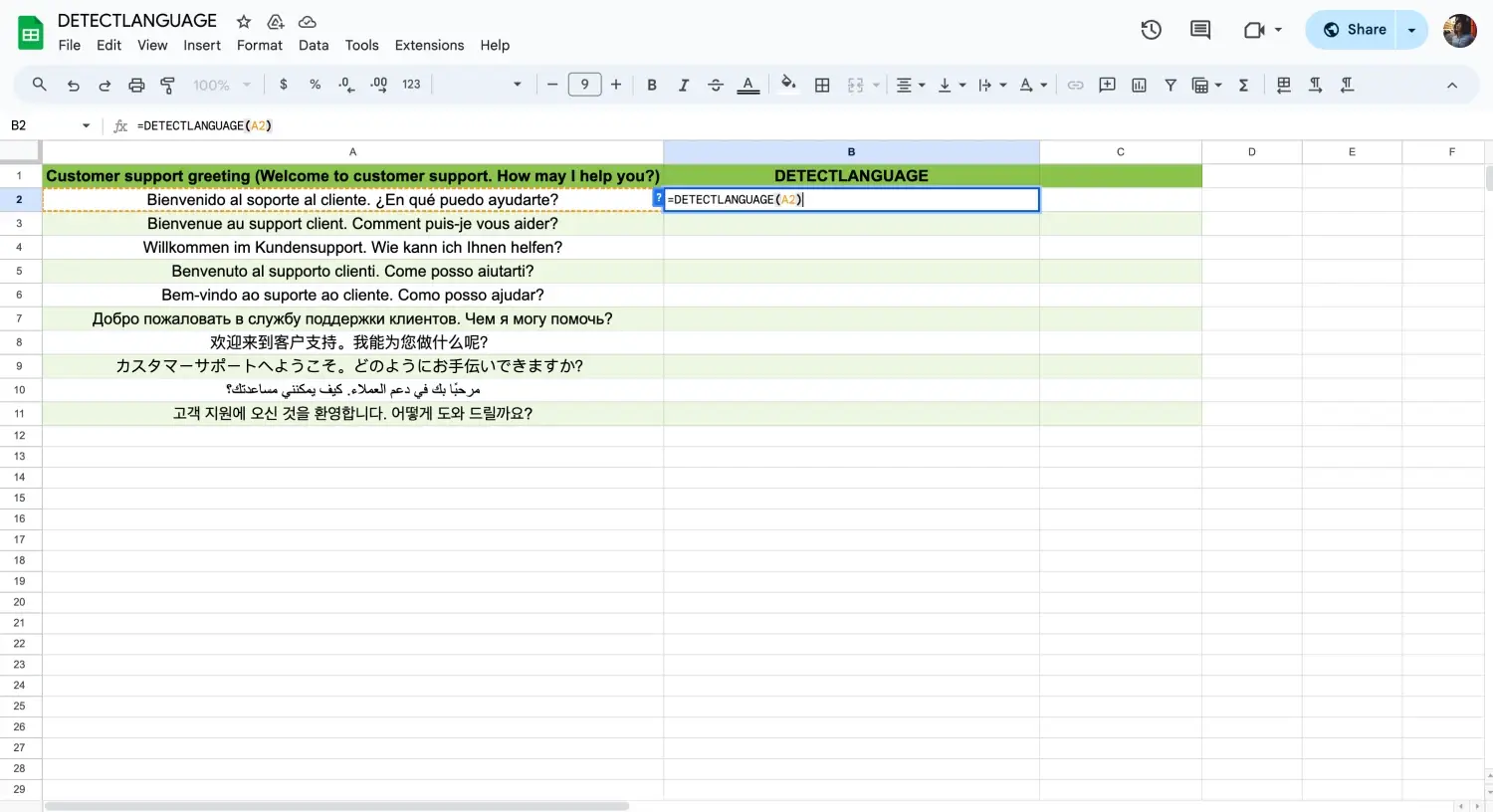
Escriba la fórmula
Después de localizar la celda individual o el rango de celdas que desea utilizar, el segundo paso para utilizar la función de identificación de idioma es hacer clic en una celda en blanco y escribir =DETECTLANGUAGE. Luego, tendrá que escribir qué celda o rango de celdas desea utilizar entre paréntesis. Google Sheets le dará los resultados del identificador de idioma en tiempo real.
3. Presione Enter
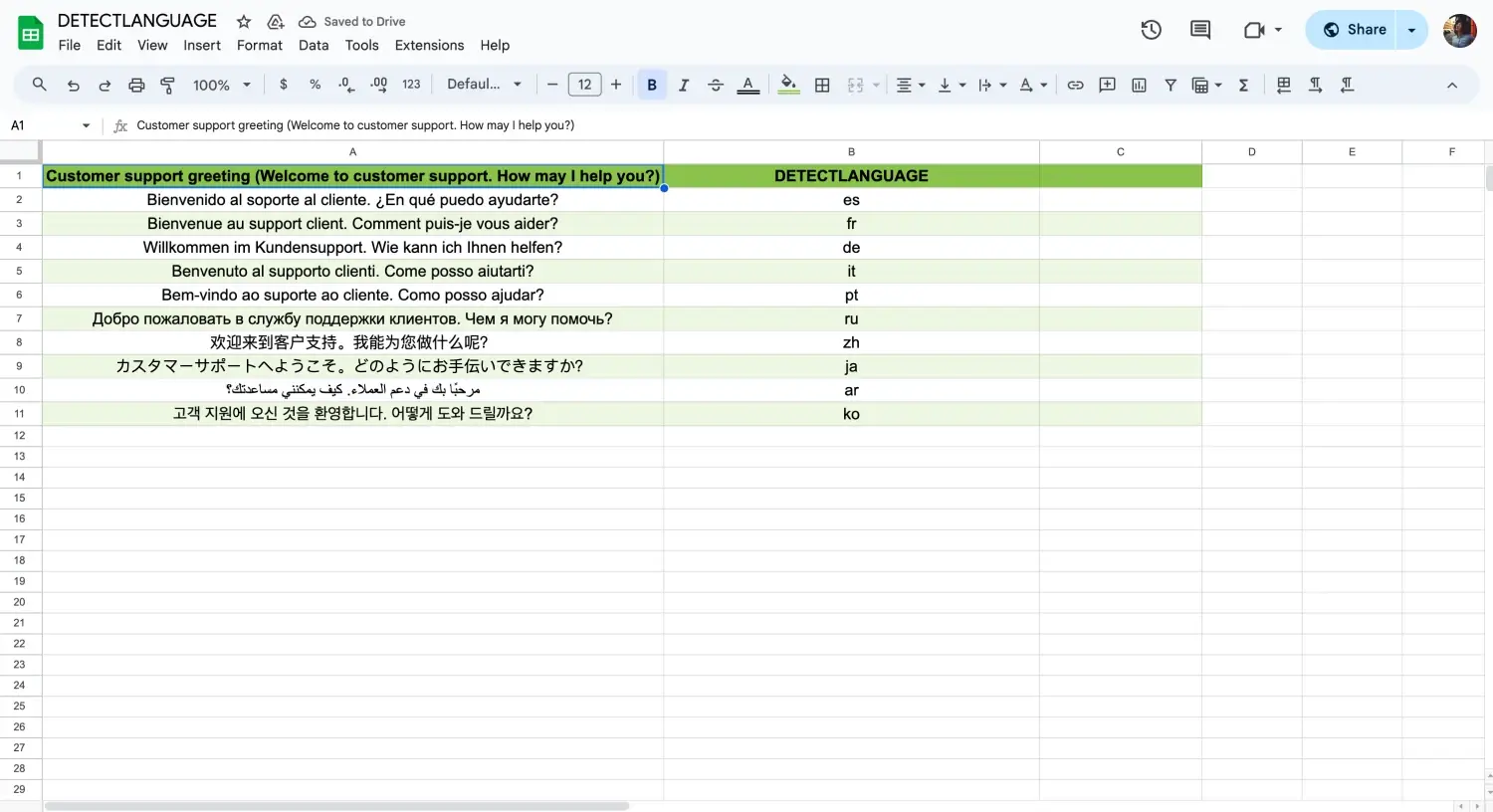
Presione enter
Después de escribir su función, todo lo que queda por hacer es presionar enter y dejar que Google Sheets calcule los resultados en tiempo real. Asegúrese de revisar el rango de celdas y los datos que ha escrito varias veces para buscar posibles errores, y tenga en cuenta que la función DETECTLANGUAGE no siempre da el resultado correcto. Así que esté preparado para hacer algunas ediciones posteriores.
Preguntas frecuentes sobre la fórmula DETECTLANGUAGE
Ahora que ha aprendido a utilizar la función DETECTLANGUAGE para identificar un idioma, es hora de sumergirse en los consejos y trucos respondiendo algunas de las preguntas frecuentes sobre la fórmula DETECTLANGUAGE.
Como sugiere su nombre, la fórmula GOOGLETRANSLATE te ayuda a traducir textos dentro de una celda o rango de celdas utilizando Google Translate. Hay varias cosas importantes a tener en cuenta al utilizar esta fórmula. Como Google Translate es una aplicación de aprendizaje automático basada en el lenguaje, al igual que cualquier otra aplicación de traducción, es importante utilizarla con frecuencia para obtener mejores resultados.
La fórmula básica de traducción que puedes utilizar para Google Sheets es la fórmula GOOGLETRANSLATE. Esta fórmula te ayuda a traducir más de 100 idiomas y funciona tanto en lenguajes escritos como hablados. Esta función no te obliga a depender de aplicaciones de terceros; es ideal para empresas internacionales.
También puedes utilizar la función de detección de idioma en Excel, ya que es una característica que Excel también ofrece. Sin embargo, solo puedes detectar un idioma en Excel, ya que no hay una función que entienda los idiomas y los traduzca a un idioma deseado. Si bien hay una función de traducción en Excel, tendrías que descargar un complemento para que funcione en las celdas.
El proceso de verificar idiomas en una celda individual o un rango de celdas es el mismo que en Google Sheets. Solo tienes que localizar las celdas que quieres usar, hacer clic en una celda vacía y escribir la función de detección de idioma. Luego, simplemente tienes que escribir el rango de celdas que quieres usar entre paréntesis y obtener los resultados.
Puntos clave a tener en cuenta
En resumen, la función DETECTLANGUAGE puede ser muy útil para empresas internacionales con documentos con mucho texto. Es una excelente manera de identificar y organizar ciertos grupos de texto dentro de una carpeta. Sin embargo, puede ser necesario hacer algunas ediciones posteriores ya que esta función no es perfecta debido a las similitudes entre idiomas.
En este artículo, hemos examinado qué es la función DETECTLANGUAGE, y cómo usar la función DETECTLANGUAGE en Google Sheets. También hemos examinado varias de las preguntas frecuentes sobre la fórmula DETECTLANGUAGE para Google Sheets y Excel. Ahora es el momento de que apliques tus nuevas habilidades y lo uses como un trampolín para tu éxito.
forms.app, tu creador de formularios gratuito
- Vistas ilimitadas
- preguntas ilimitadas
- notificaciones ilimitadas